Siempre queremos que nuestros documentos sean más flexibles y cómodos de usar para fines laborales o personales. Imagina que tienes que leer un PDF muy largo, que puede cansar tus ojos y darte un buen dolor de cabeza. Por supuesto, en este caso preferirías una forma de escuchar este PDF mientras estás en movimiento, dándole un descanso a tus ojos.
Afortunadamente, existen algunas herramientas que pueden convertir PDF a MP3 y hacer que todo esto sea posible para usted. Este artículo se basa en la importancia de estas herramientas y en cómo puede convertir la información escrita en un formato que se pueda escuchar para mayor comodidad. Si desea escuchar contenido PDF sin convertirlo a MP3, pase directamente a la parte 2 del artículo para obtener más información sobre esta función de UPDF. ¡Descárguelo ahora y comience a convertir PDF en voz sin convertir!
Windows • macOS • iOS • Android 100% Seguro
Parte 1: Los 3 mejores convertidores de PDF a MP3 gratuitos en línea
Los convertidores de PDF a MP3 son herramientas que pueden convertir sus documentos en archivos de audio, lo que le permite escuchar todo el contenido como si fuera texto hablado. En esta parte del artículo, se familiarizará con los 3 mejores convertidores de PDF a MP3 en línea disponibles en el mercado.
1. Convertidor de PDF a MP3 de Zamzar
El convertidor de PDF a MP3 de Zamzar es una herramienta de conversión de archivos gratuita que puede convertir muchos formatos de archivo diferentes en formatos deseados. Esta herramienta proporciona una API sencilla para una conversión de archivos rápida y de buena calidad, donde puede ver la lista de todas las conversiones en la página de formatos. Incluso puede elegir la voz en varios idiomas si desea convertir PDF a MP3 con esta herramienta.
Cómo convertir PDF a MP3 con Zamzar
Además, puedes cambiar el tono, el volumen y la velocidad del archivo convertido según tus gustos. En definitiva, puedes hacer que la lectura de tu archivo PDF sea cómoda y conveniente con esta herramienta al convertirlo en audio. Para realizar una conversión exitosa con Zamzar, sigue los pasos que se indican a continuación:
Paso 1: En primer lugar, abra el sitio web oficial de Zamzar en su navegador. A continuación, haga clic en el menú "Convertidores" para ver todas las funciones de conversión de esta herramienta. A continuación, haga clic en la función "Convertidores de audio" para convertir PDF a MP3.
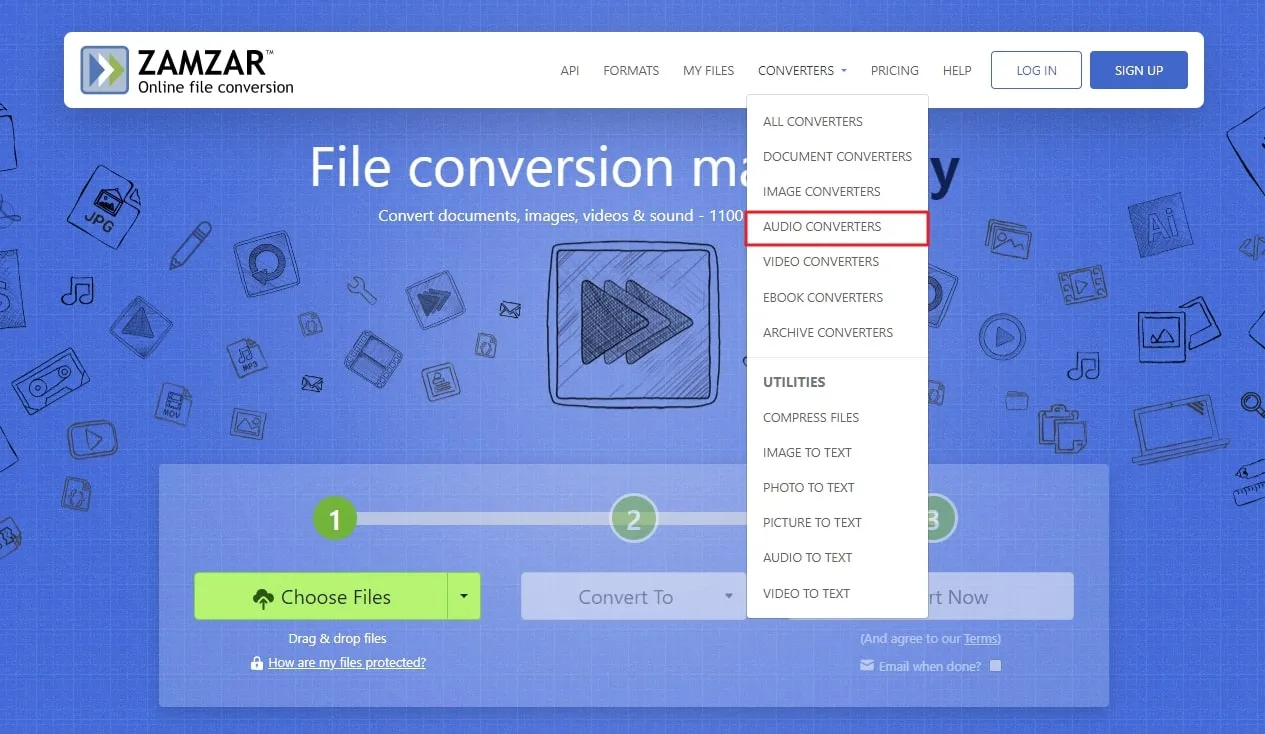
Paso 2: Una vez que se abra la nueva ventana, haz clic en el botón "Elegir archivos", donde se te solicitará que cargues el archivo PDF que desees desde tu dispositivo. Luego, haz clic en el botón "Convertir a" para que aparezcan varios formatos de conversión en un menú desplegable. Ahora, selecciona el formato "MP3" en la categoría "Formatos de audio".
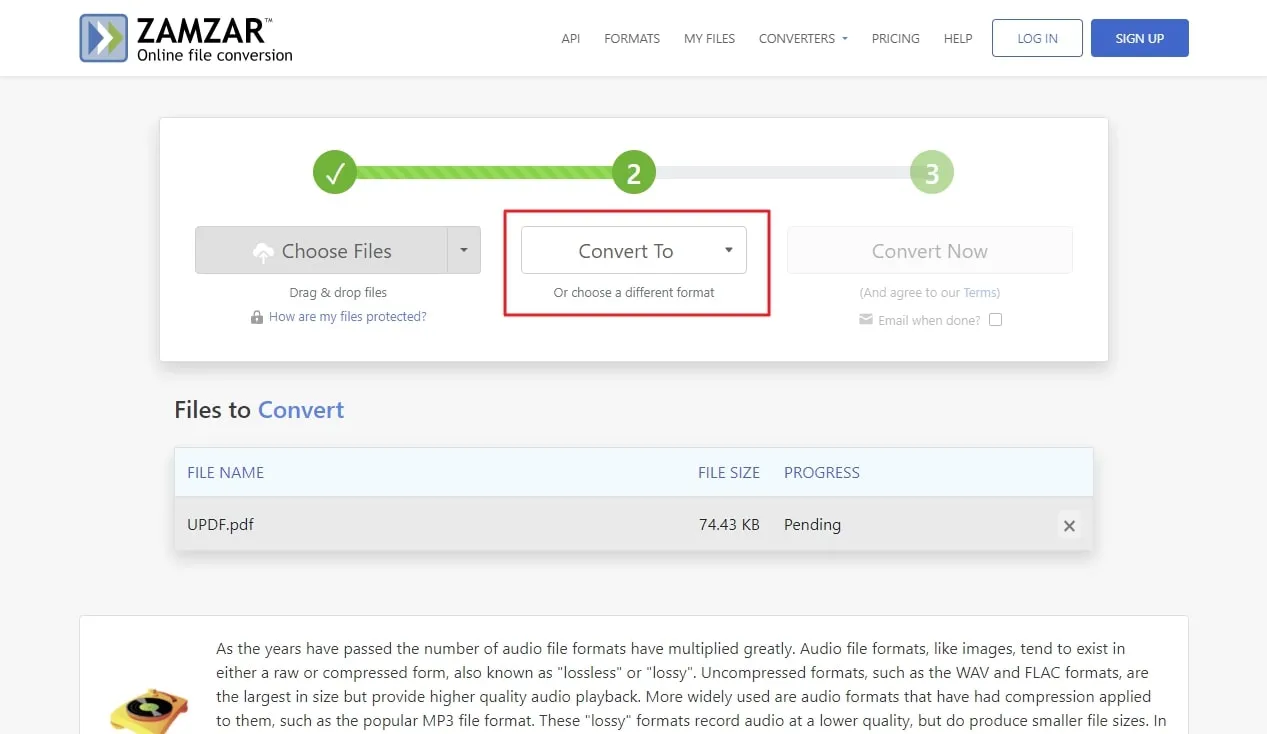
Paso 3: Al seleccionar el formato de conversión, aparecerá una nueva ventana de configuración donde podrá cambiar el idioma de la voz, el tono, la velocidad y el volumen del archivo de conversión. Después de esto, haga clic en el botón "Aplicar configuración" para finalizar la conversión. Por último, presione el botón "Convertir ahora" para iniciar el proceso de conversión y espere a que aparezca el enlace de descarga.
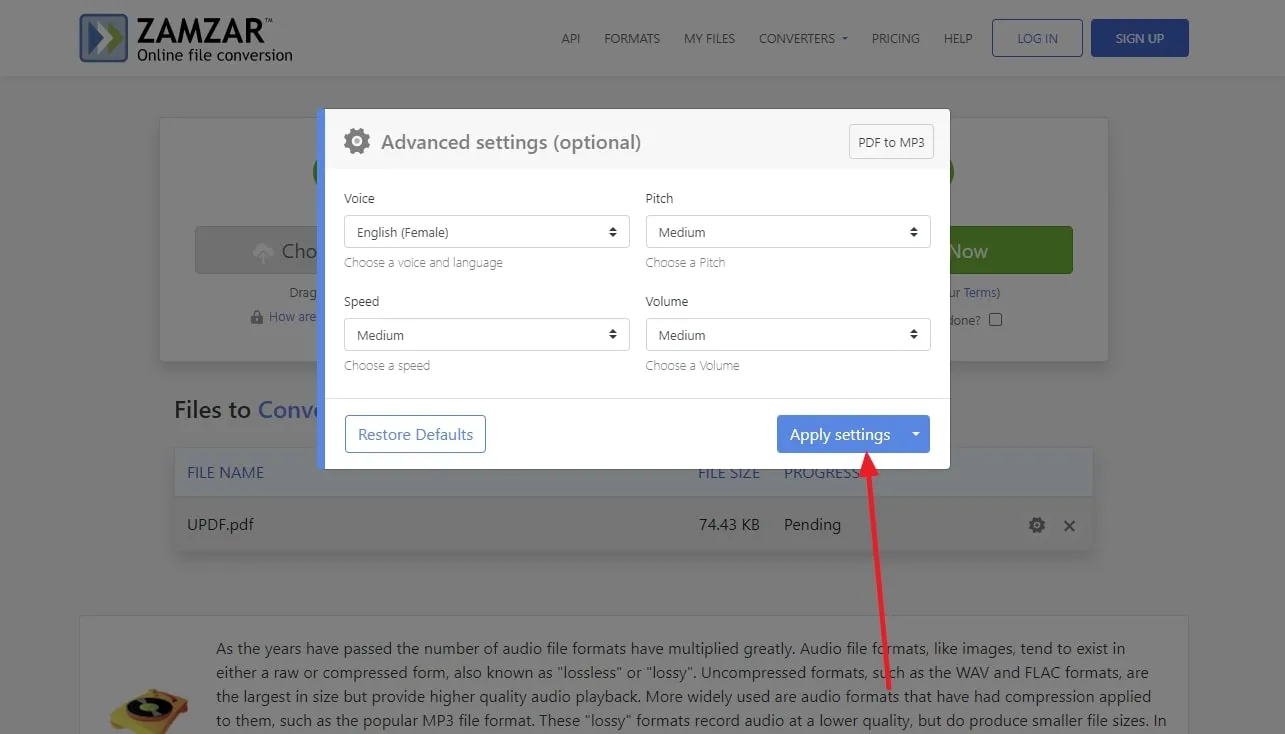
Limitaciones de Zamzar PDF to MP3 Converter:
- En la versión gratuita solo puedes realizar 2 conversiones.
- Los usuarios no pueden cargar archivos de tamaño superior a 2 MB.
- La descarga de alta velocidad no está disponible en esta versión.
2. Online-Convertir PDF a MP3 Converter Online
Online-Convert es un convertidor de PDF a MP3 en línea que te permite convertir tus documentos a formato de audio con bastante facilidad. Esta herramienta es confiable en sus diversas opciones de conversión, permitiéndote convertir archivos como imágenes, videos y documentos a formato de audio en pasos simples. Además, los usuarios pueden cambiar la configuración de la tasa de bits, lo que les da la oportunidad de elegir la calidad deseada.
También puedes cambiar la frecuencia del archivo de audio e ingresar marcas de tiempo para recortar el audio donde quieras. Esta herramienta es una excelente opción si quieres convertir PDF a MP3 desde cualquier dispositivo en línea. En esta sección, te guiaremos en pasos simples sobre cómo convertir tus archivos con esta herramienta.
Cómo convertir PDF a MP3 con Online-Convert
Paso 1: En primer lugar, abra este sitio web en su navegador web para acceder a sus funciones. Luego, desplácese hasta el menú desplegable "Todas las herramientas" y haga clic en él para abrir sus funciones. Luego, haga clic en la función "Convertidor de audio" para llegar a la ventana con varios formatos de conversión de audio.
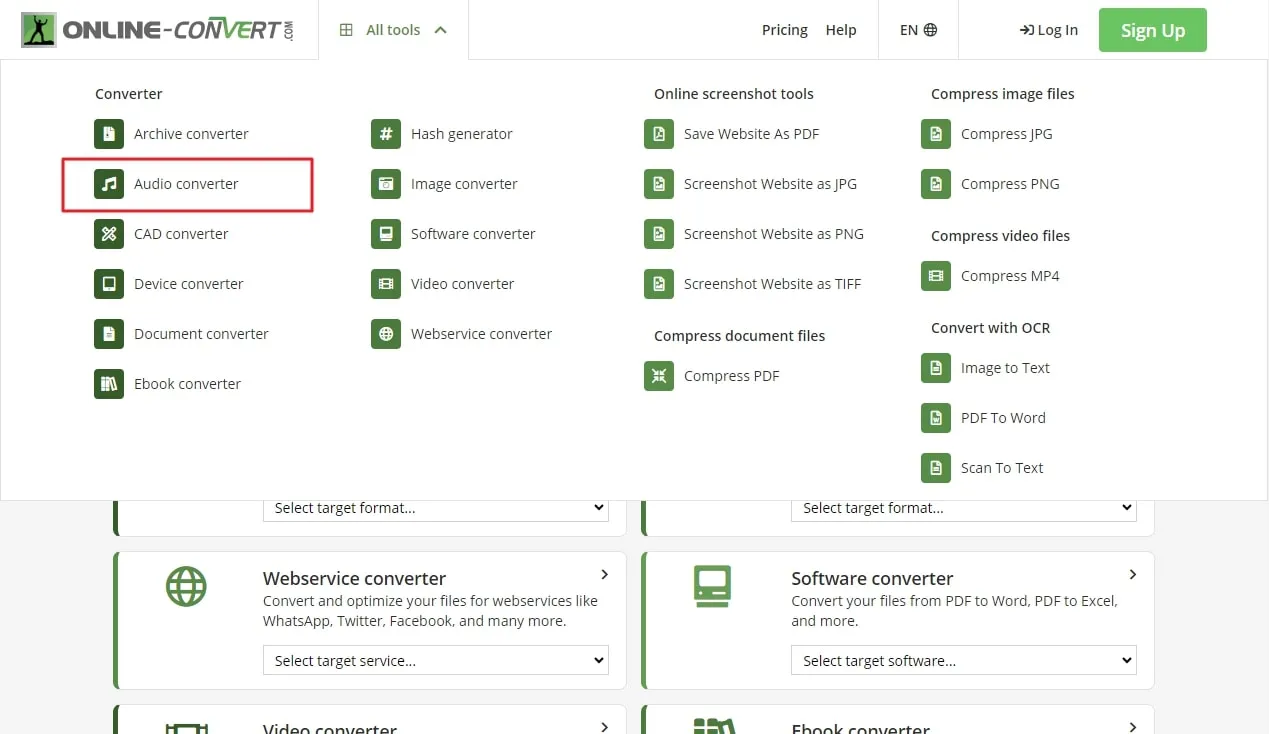
Paso 2: Cuando aparezca esa ventana, haz clic en "Convertir a formato MP3" y deja que se abra otra ventana para realizar los ajustes de conversión. Ahora, haz clic en "Elegir archivo" para cargar un archivo PDF desde tu dispositivo, o también puedes usar la función de arrastrar y soltar. Una vez cargado, puedes tener varias opciones adicionales donde puedes cambiar la tasa de bits y la frecuencia de tu archivo.
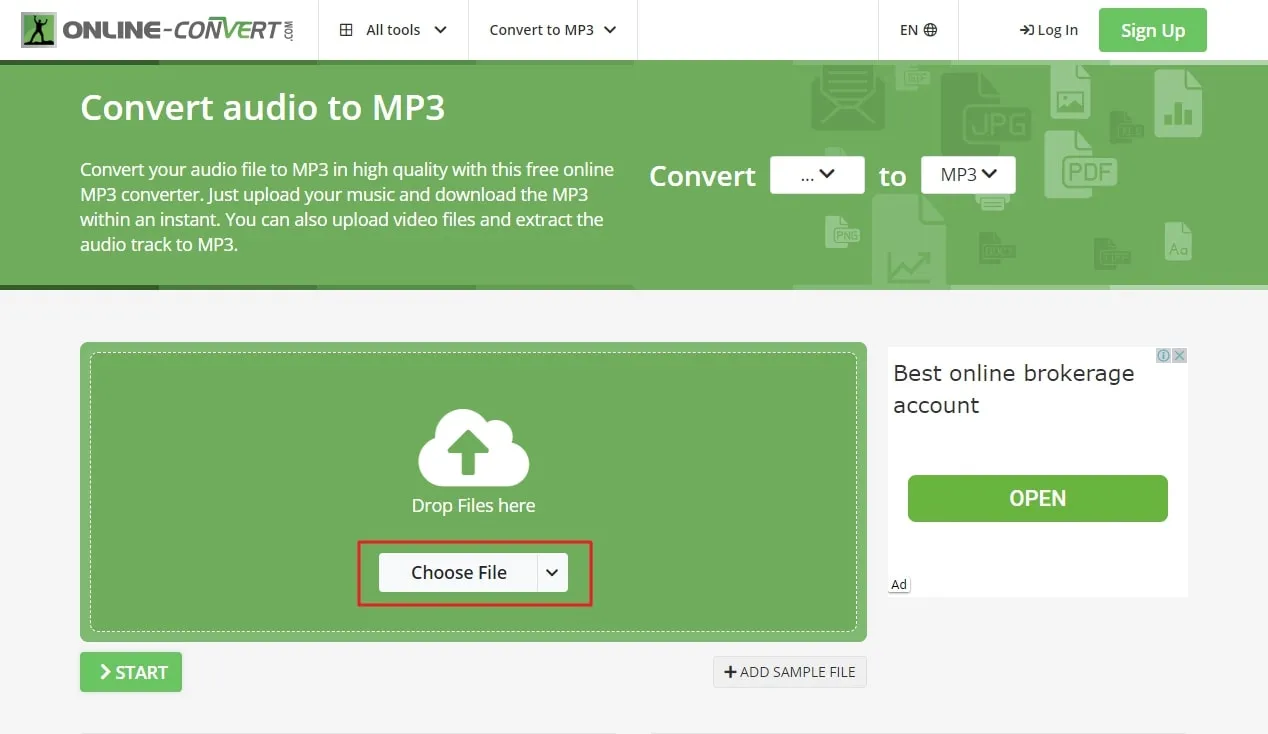
Paso 3: En el paso final, haz clic en el botón "Iniciar" para iniciar el proceso de conversión y descargarlo una vez que aparezca el enlace. Puedes descargar el archivo directamente a tu dispositivo o subirlo a la nube para acceder a él más fácilmente desde cualquier lugar.
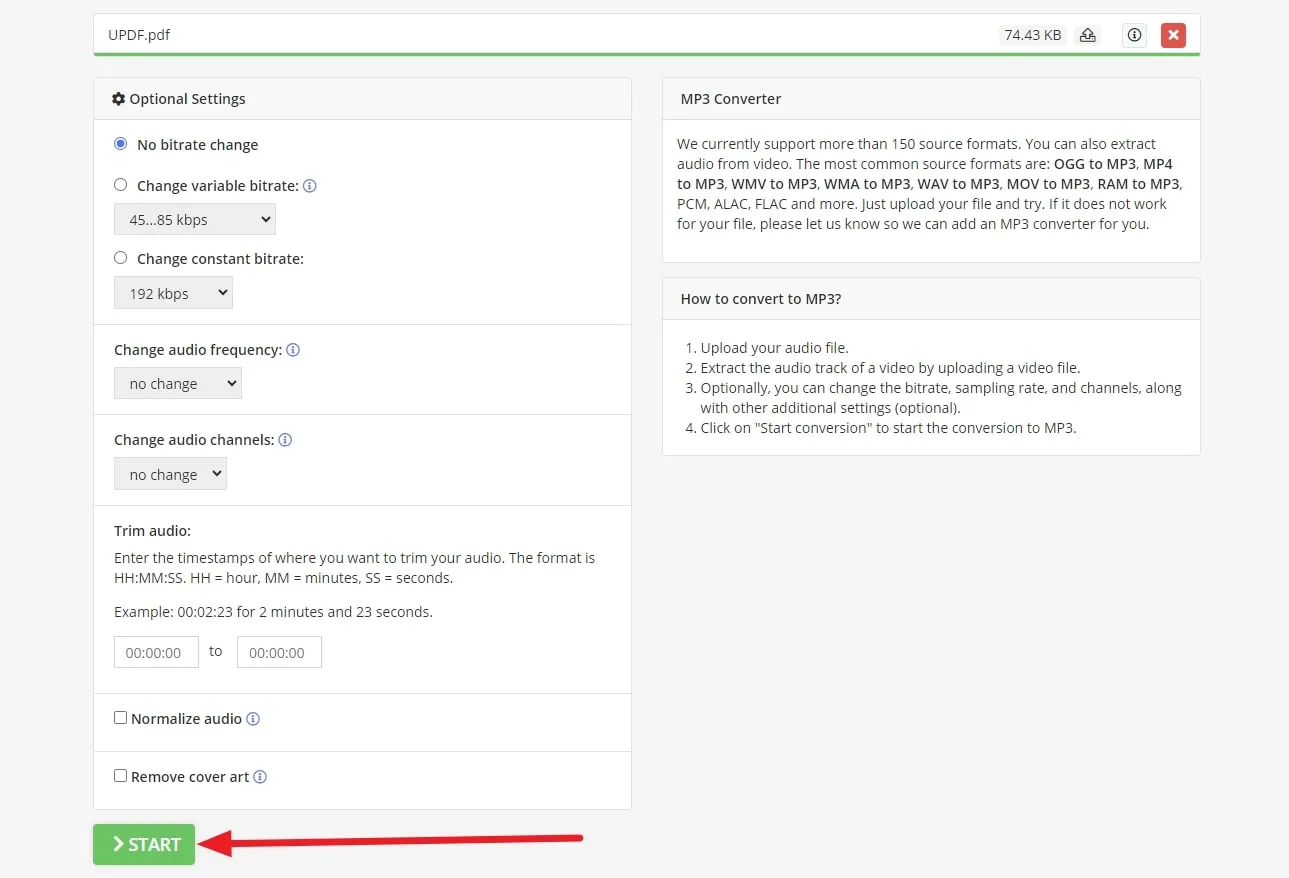
Limitaciones de Online-Convert:
- No es posible extraer contenido de documentos escaneados en la versión gratuita.
- La versión básica no viene con la función "Procesamiento por lotes".
- El límite máximo de tamaño de archivo es 50 MB para tareas de audio.
3. Convertidor de PDF a MP3 de DigitalOfficePro
DigitalOfficePro, socio de Microsoft, es un proveedor líder mundial de herramientas multimedia de alta calidad. Es la mejor plataforma web que se utiliza para convertir archivos PDF a formatos MP3 en un abrir y cerrar de ojos. Este convertidor gratuito en línea es completamente seguro y compatible con todos los sistemas operativos y dispositivos móviles.
Cómo convertir PDF a MP3 con DigitalOfficePro
DigitalOfficePro no compromete la calidad del producto final, por lo que utiliza algoritmos de conversión de alta calidad. No hay límite de tamaño de archivo para convertir archivos PDF en archivos MP3 de alta calidad. Sin necesidad de registrarse ni iniciar sesión, siga los pasos que se indican a continuación para lograr una conversión exitosa:
Paso 1: Para comenzar con el proceso, abra el sitio web oficial de DigitalOfficePro en su navegador. Ahora, pase el puntero del mouse sobre la opción "Producto" disponible en la parte superior para mostrar un menú desplegable. Luego, elija la herramienta "Convertidor de documentos" en la sección "Convertidor de archivos en línea".
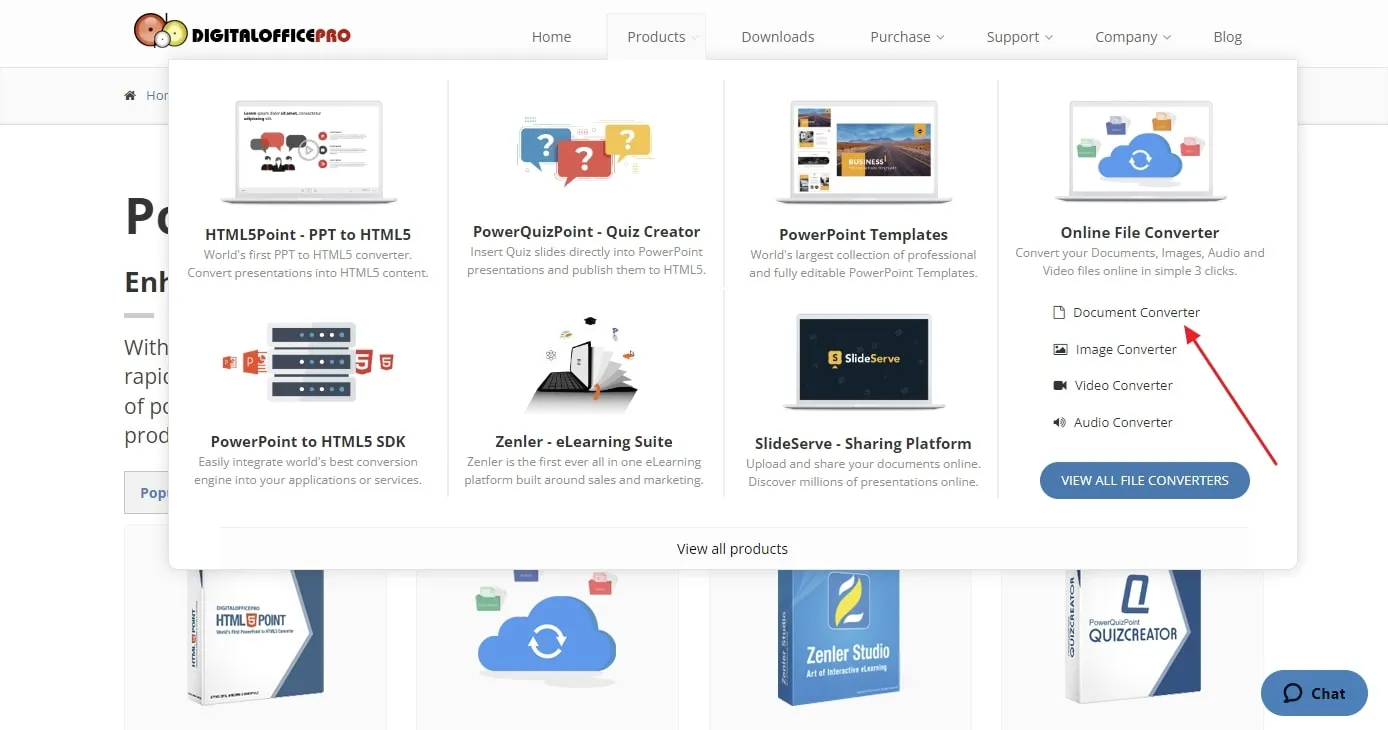
Paso 2: A continuación, seleccione el archivo de su sistema seleccionando la opción "Elegir archivos" que se encuentra frente a usted. Además, seleccione el formato MP3 al que desea convertir en el menú desplegable "Convertir a".
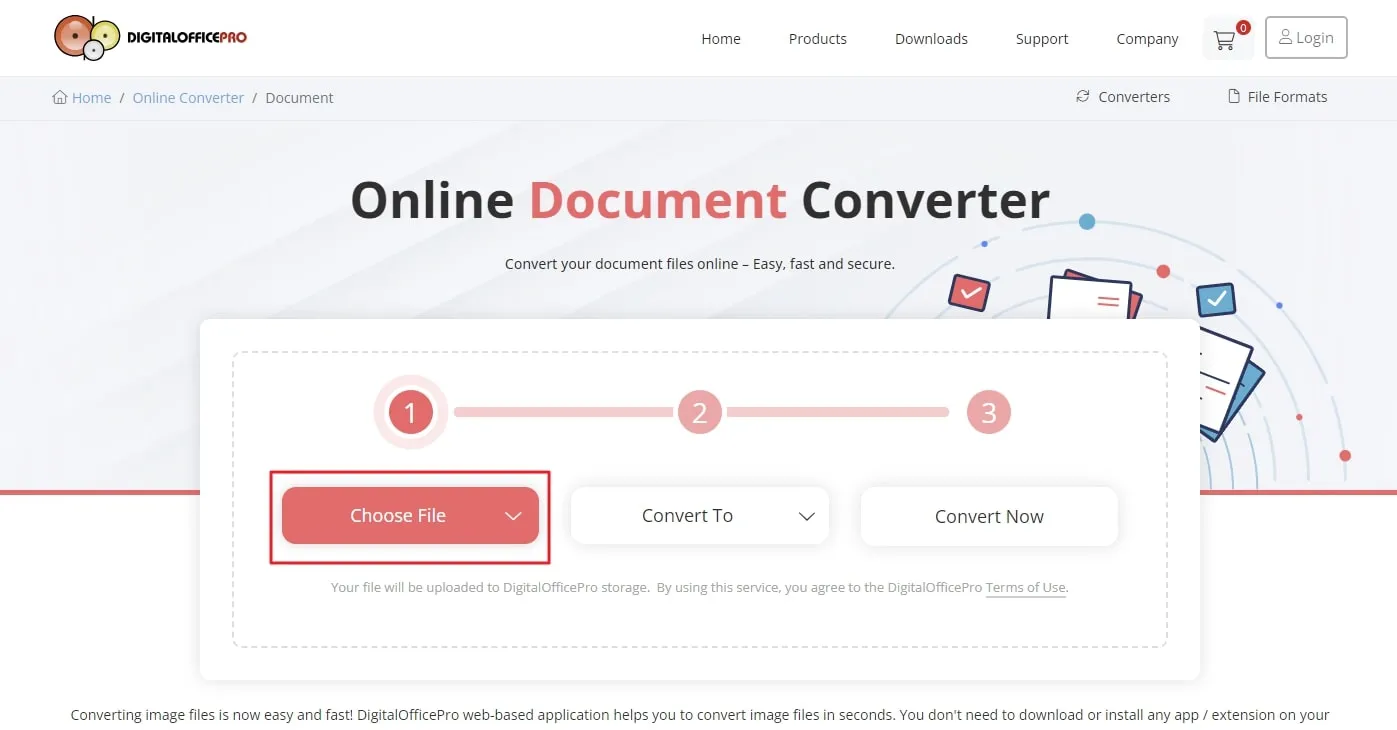
Paso 3: Por último, haz clic en la opción "Convertir ahora" y espera unos segundos hasta que la conversión se complete correctamente. Luego, haz clic en la opción "Descargar" para descargar el archivo convertido a tu computadora.
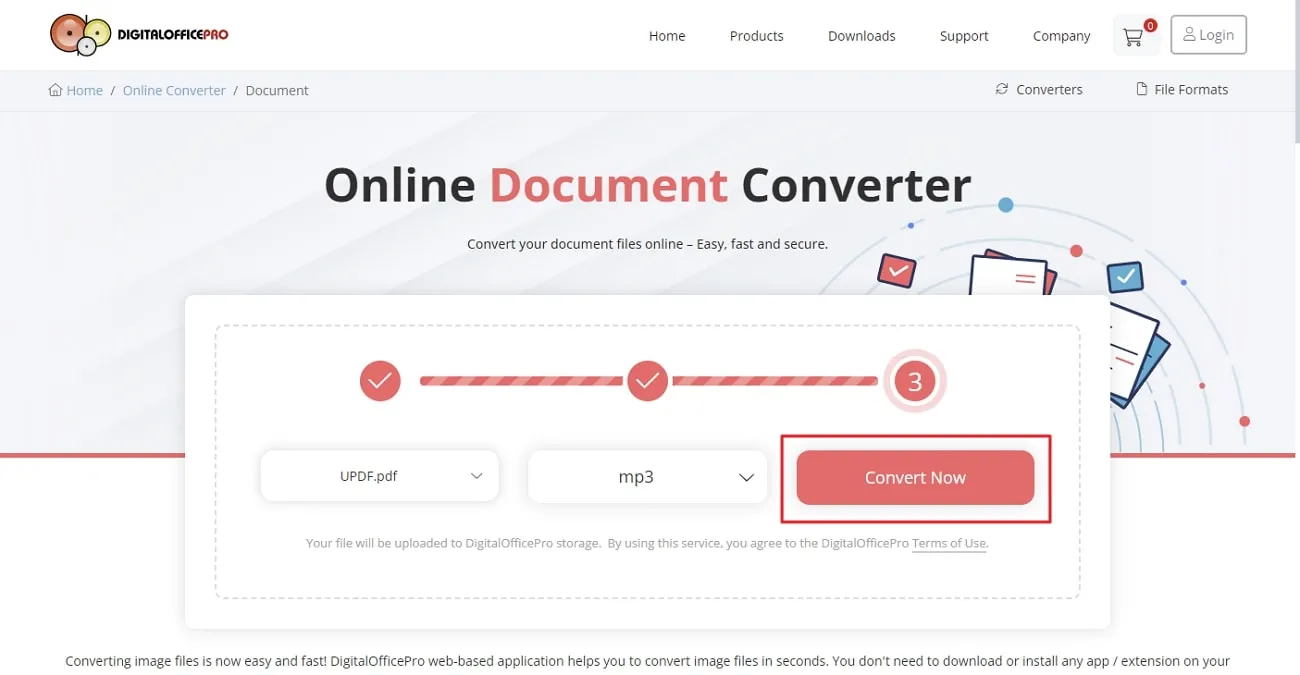
Limitaciones de DigitalOfficePro:
- Presencia de anuncios dentro del software durante su uso.
- No admite el procesamiento simultáneo de varios archivos.
- No hay integración de almacenamiento en la nube dentro de la herramienta.
Parte 2: Una mejor manera de escuchar su documento PDF
Si desea dejar de leer documentos y escuchar el contenido sin limitaciones ni complicaciones, existe una herramienta única y mejor para este propósito. UPDF es una herramienta PDF versátil que puede satisfacer esta necesidad junto con muchas otras funciones. No puede convertir PDF a MP3 con esta herramienta, pero puede leer en voz alta cualquier contenido de su documento fácilmente.
A veces, no desea escuchar todo el PDF, pero necesita una parte específica de su documento para su trabajo. Por lo tanto, los usuarios pueden seleccionar esa parte del texto y escucharla con una voz similar a la humana con esta herramienta. En pocas palabras, UPDF puede resolver su problema de escucha de PDF de la manera más simple y eficiente sin ninguna complejidad.
¿Cómo leer en voz alta un PDF con UPDF?
UPDF le permite escuchar sus documentos en lugar de tener que leerlos con mucha frecuencia. Siga estos sencillos pasos para aprender a utilizar la función "Comenzar a hablar" para que su texto hable como un ser humano.
- En primer lugar, inicie la aplicación UPDF en su sistema operativo para comenzar el proceso. Luego, agregue el archivo que desea utilizar para escuchar a la interfaz de UPDF tocando la opción "Abrir archivo".
- Después de cargar su PDF, haga clic en el ícono "Comentario" o "Lector" en el panel de herramientas izquierdo.
- Al ingresar a este modo, elija el contenido que desea leer en voz alta y luego haga clic derecho para acceder a un nuevo menú. Finalmente, seleccione la opción "Comenzar a hablar" en este menú para escuchar las palabras seleccionadas.

¿Cómo leer un PDF escaneado en voz alta a través de UPDF?
Si desea escuchar en voz alta un PDF o una imagen escaneados, UPDF puede ayudarlo con su tecnología OCR. Solo debe seguir estos sencillos pasos para convertir primero los PDF escaneados mediante OCR y luego leerlos en voz alta a través de UPDF.
- Después de iniciar la interfaz de UPDF en su dispositivo, importe el PDF escaneado para iniciar este proceso. Luego, acceda a la función "Reconocer texto mediante OCR" de esta herramienta desde la barra de herramientas que se encuentra en el lado derecho de su pantalla.
- Una vez que haya ingresado a este menú de OCR, puede ajustar el "Diseño" y otras configuraciones del documento según sea necesario.
- Después de ajustar la configuración de OCR, presione "Ejecutar OCR" y elija la carpeta donde desea guardar este archivo convertido.
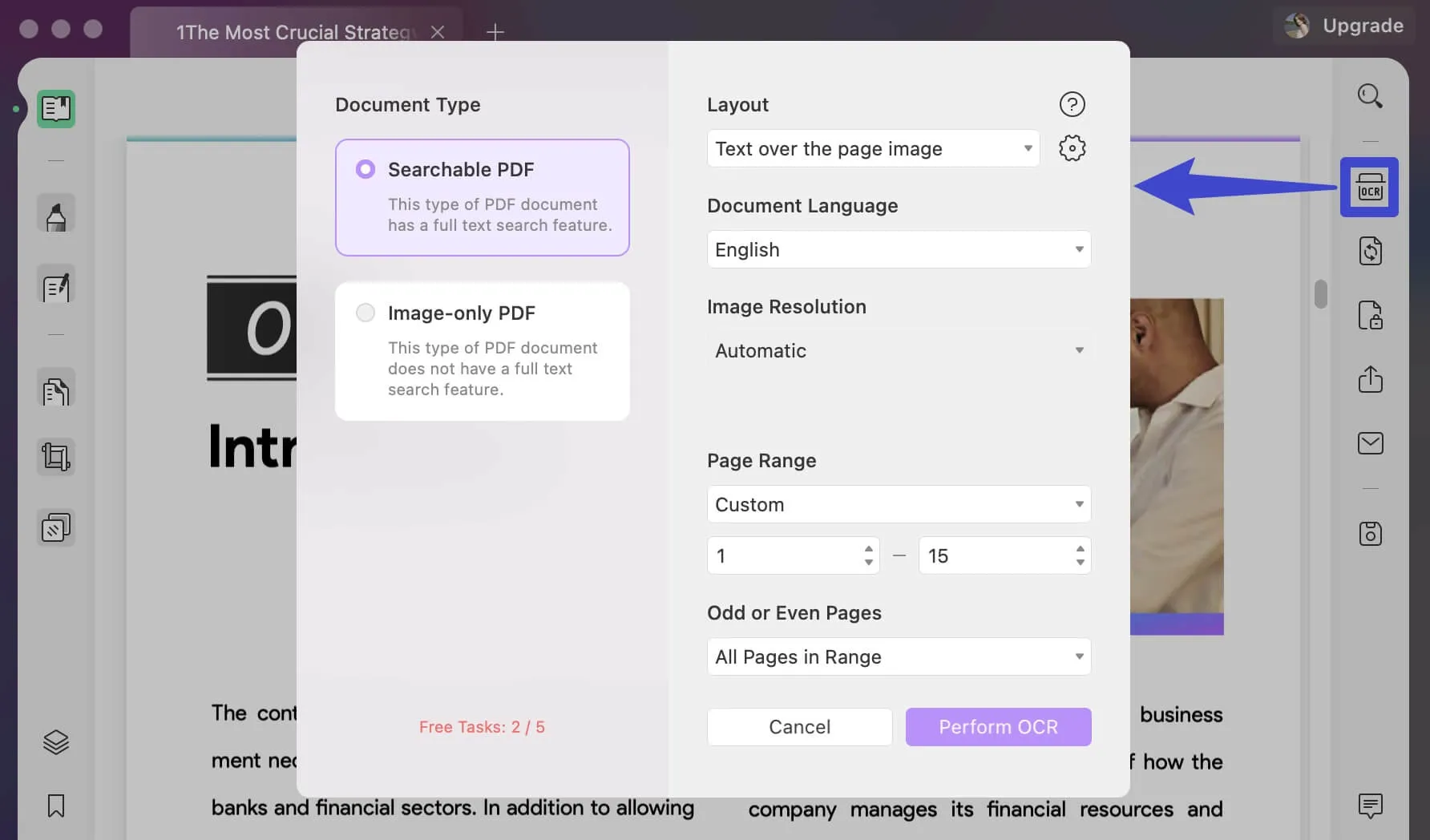
Al finalizar el proceso, el archivo convertido mediante OCR también se abrirá automáticamente en UPDF. Ahora, acceda al modo “Comentario” y seleccione el texto que desea leer en voz alta. Luego, haga clic derecho sobre el contenido seleccionado y elija la opción “Comenzar a leer en voz alta” para completar el proceso.
Beneficios de leer PDF en voz alta en lugar de convertirlo a MP3:
- Puede leer contenido específico del PDF mediante la función de lectura en voz alta de UPDF. No es necesario escuchar todo el PDF para llegar a una parte específica.
- Incluso permite escuchar documentos escaneados después de realizar el reconocimiento OCR.
- Esta herramienta de gestión de PDF no tiene restricciones de tamaño de archivo que limiten su flujo de trabajo.
- La conversión de archivos PDF a MP3 en línea puede alterar el orden de las páginas, pero no existen tales problemas al utilizar UPDF.
Si estás interesado en utilizar las funciones únicas de esta herramienta, descárgala gratis haciendo clic en el botón "Descarga gratuita" que aparece a continuación. También puedes aprovechar al máximo sus beneficios comprando ahora mismo la versión UPDF Pro con un descuento exclusivo .
Windows • macOS • iOS • Android 100% Seguro
Preguntas frecuentes sobre la conversión de PDF a MP3
P 1: ¿Puedo convertir mi PDF a MP3?
Sí, Zamzar permite a los usuarios convertir sus archivos PDF a formato MP3 fácilmente mediante la función de conversión integrada de la herramienta. Esta función permite a los usuarios escuchar el contenido como un archivo de audio sin comprometer la calidad del audio.
P 2: ¿Por qué necesitas convertir PDF a MP3?
Los usuarios pueden tener la ventaja de escuchar contenido basado en texto mientras están en movimiento, lo que facilita el consumo de la información. Esta necesidad satisface la demanda de pasar el tiempo de manera productiva mientras se realizan otras actividades, como conducir, hacer ejercicio, etc.
P 3: ¿Cuál es la mejor herramienta para convertir PDF a MP3?
DigitalOfficePro se considera el mejor convertidor de PDF a MP3 disponible en línea. Convierte archivos en unos pocos segundos sin demora si se establece un acceso adecuado a Internet. Puede tener un archivo MP3 utilizando este software, pero si desea la función de lectura en voz alta del texto, UPDF es la mejor opción para usted.
Conclusión
En conclusión, existe una necesidad crucial de contar con algunas formas que le permitan escuchar sus documentos extensos en lugar de forzar la vista al leerlos. Por lo tanto, le presentamos algunas de las mejores herramientas de conversión de PDF a MP3 que pueden ayudarlo a convertir cualquier archivo PDF en formatos de audio para que pueda escucharlos en cualquier lugar.
Además, ya conoces una herramienta alternativa que puede leer archivos PDF en voz alta sin convertirlos, lo que es una excelente opción para que tus documentos se puedan escuchar. Por lo tanto, UPDF puede cumplir este propósito de la manera más simple y eficiente, junto con muchas otras excelentes funciones, como anotar, convertir, proteger, compartir y comprimir archivos PDF. Para aprovechar esta útil herramienta, haz clic en el botón "Descarga gratuita" a continuación y obtén este software gratis.
Windows • macOS • iOS • Android 100% Seguro
 UPDF
UPDF
 UPDF para Windows
UPDF para Windows UPDF para Mac
UPDF para Mac UPDF para iPhone/iPad
UPDF para iPhone/iPad UPDF para Android
UPDF para Android UPDF AI ONLINE
UPDF AI ONLINE UPDF Sign
UPDF Sign Leer PDF
Leer PDF Anotar PDF
Anotar PDF Editar PDF
Editar PDF Convertir PDF
Convertir PDF Crear PDF
Crear PDF Comprimir PDF
Comprimir PDF Organizar PDF
Organizar PDF Combinar PDF
Combinar PDF Dividir PDF
Dividir PDF Recortar PDF
Recortar PDF Eliminar páginas de PDF
Eliminar páginas de PDF Girar PDF
Girar PDF Firmar PDF
Firmar PDF Formulario PDF
Formulario PDF Comparar PDFs
Comparar PDFs Proteger PDF
Proteger PDF Imprimir PDF
Imprimir PDF Proceso por Lotes
Proceso por Lotes OCR
OCR Nube UPDF
Nube UPDF Sobre UPDF IA
Sobre UPDF IA Soluciones de UPDF IA
Soluciones de UPDF IA Preguntas frecuentes sobre UPDF IA
Preguntas frecuentes sobre UPDF IA Resumir PDF
Resumir PDF Traducir PDF
Traducir PDF Explicar PDF
Explicar PDF Chat con PDF
Chat con PDF Chat con imagen
Chat con imagen PDF a Mapa Mental
PDF a Mapa Mental Chat con IA
Chat con IA Guía del Usuario
Guía del Usuario Especificaciones Técnicas
Especificaciones Técnicas Actualizaciones
Actualizaciones Preguntas Frecuentes
Preguntas Frecuentes Trucos de UPDF
Trucos de UPDF Blog
Blog Sala de Prensa
Sala de Prensa Reseñas de UPDF
Reseñas de UPDF Centro de Descargas
Centro de Descargas Contacto con nosotros
Contacto con nosotros



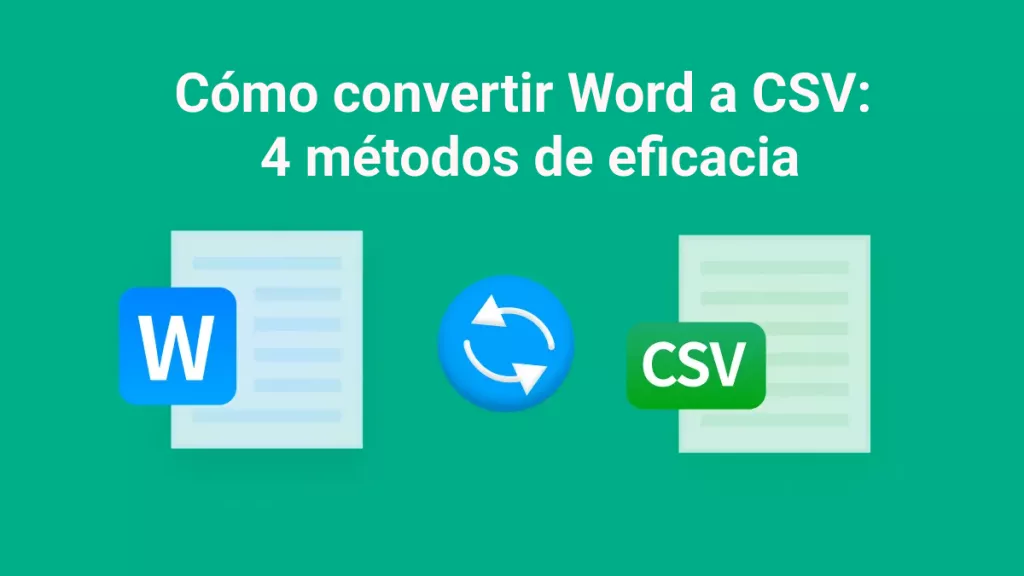





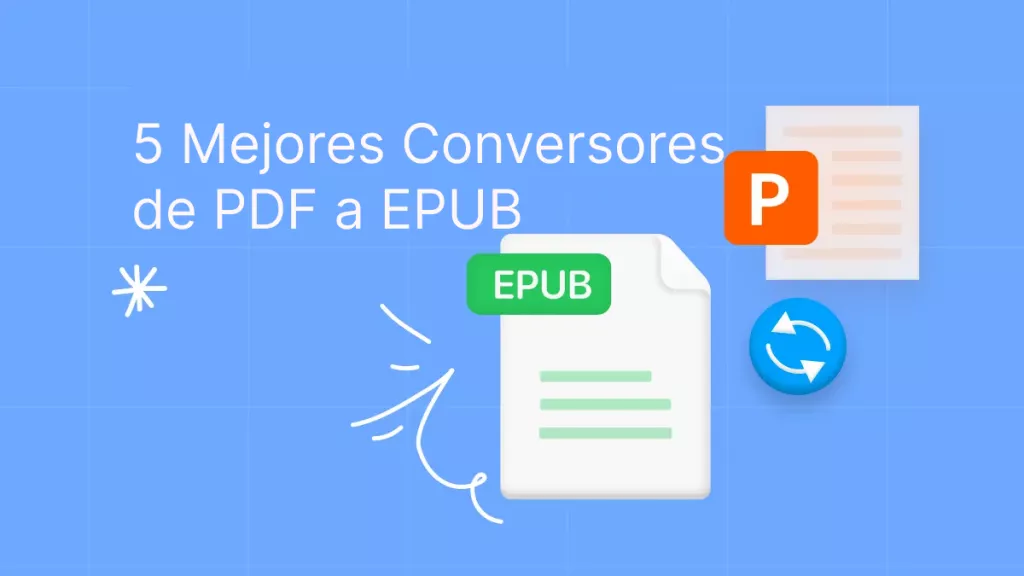
 Estrella López
Estrella López 
